چیدمان
یکی از اصلیترین قابلیتهای ایکات که به شما امکان میدهد اشیاء را در چند ثانیه برای دستگاههای CNC یا پلاتر برش چیدمان کنید.
اطلاعات
این قابلیت بسیار قدرتمند به شما کمک میکند تا اشیاء را برای پلاتر یا دستگاه CNC آماده کنید!
قابلیت چیدمان میتواند در چند ثانیه، اشیاء انتخابشده را در صفحه مشخصشده جایگذاری کند.
در نسخه جدید، میتوانید نتیجه چیدمان را بدون نیاز به بازگشت به Corel مشاهده کنید! میتوانید پارامترهای چیدمان را تغییر داده و بارها آن را امتحان کنید. وقتی نتیجه مطلوب شماست، میتوانید تغییرات را در Corel اعمال کنید.
نکته مهم: برای نتیجه صحیح، تمام شکلها نباید همپوشانی داخلی (Self-intersection) داشته باشند.
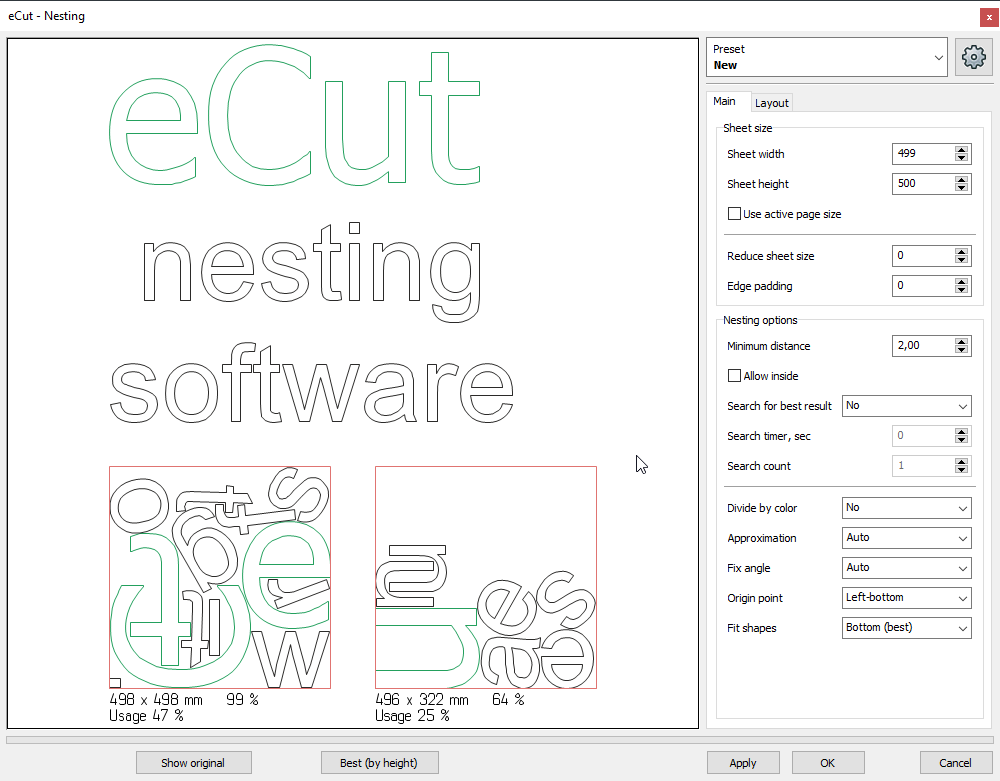
امکانات پیشنمایش
- بزرگنمایی و کوچکنمایی پیشنمایش
- انتخاب اشیاء و تغییر پارامترهایی مانند «استفاده به عنوان محفظه» (Use as container). میتوانید چندین محفظه تعریف کنید.
- امکان «پیشچیدمان» شکلها: کافیست آنها را به صفحه بکشید تا eCut هنگام چیدمان بقیه شکلها، این اشیاء را جابجا نکند.
- دکمههای پایین، کنترل فرایند را در اختیار شما میگذارند.
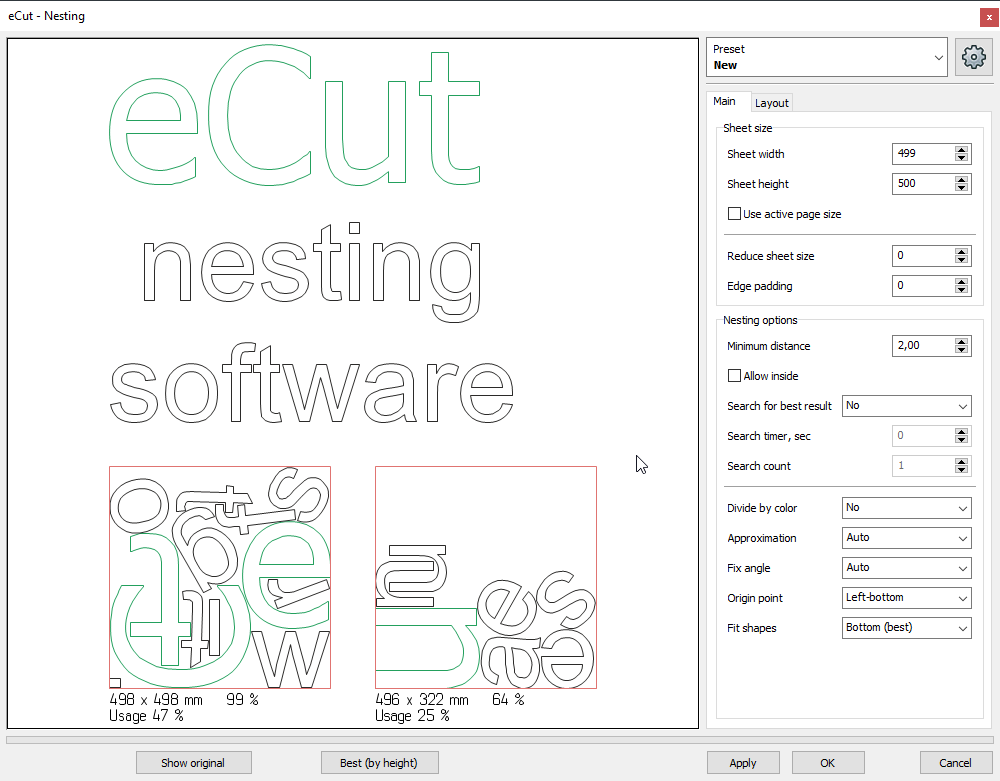
پارامترها
- عرض و ارتفاع صفحه: ابعاد ماده اولیه.
- استفاده از اندازه صفحه فعال: از ابعاد صفحه فعلی Corel به عنوان اندازه صفحه استفاده میکند.
- کاهش اندازه صفحه: امکان کاهش ابعاد صفحه از چهار جهت (چپ، راست، بالا، پایین).
- حاشیه خالی: فاصله بین اشیاء چیدمانشده و مرز صفحه.
- حداقل فاصله: کمترین فاصله بین دو شکل. میتوانید صفر تنظیم کنید (اما اگر «تلورانس» در تب Layout بیشتر از این مقدار باشد، ممکن است شکلها همپوشانی کنند).
- اجازه قرارگیری داخل: امکان جایگذاری اشیاء کوچک درون اشیاء بزرگتر.
- جستجوی بهترین نتیجه: انجام چندین چیدمان و نمایش بهترین نتیجه (زمان بیشتری میبرد).
- تفکیک بر اساس رنگ: چیدمان اشیاء بر اساس رنگ (غیرفعال؛ صفحات متفاوت؛ صفحه یکسان؛ صفحه یکسان بدون ترکیب؛ تفکیک بر اساس لایه).
- تقریب: کیفیت تقریب (خودکار؛ بالا؛ متوسط؛ پایین).
- ثابتکردن زاویه: جلوگیری از چرخش اشیاء (غیرفعال؛ ۹۰ درجه؛ ۱۸۰ درجه؛ عدم چرخش).
- نقطه مبدأ: نقطه شروع چیدمان.
- تنظیم اشیاء: نحوه جایگذاری.
- ایجاد جعبه محدوده: رسم مستطیل دور اشیاء پس از چیدمان.
- ترتیب بلوکها
- فاصله بین بلوکها
- چرخش ۹۰ درجه پس از چیدمان
- استفاده از آخرین شیء انتخابشده به عنوان محفظه: برای اتوماسیون، اگر فعال باشد، آخرین شیء به عنوان محفظه تنظیم میشود.
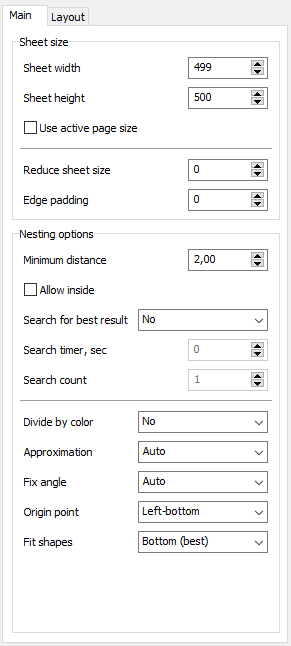
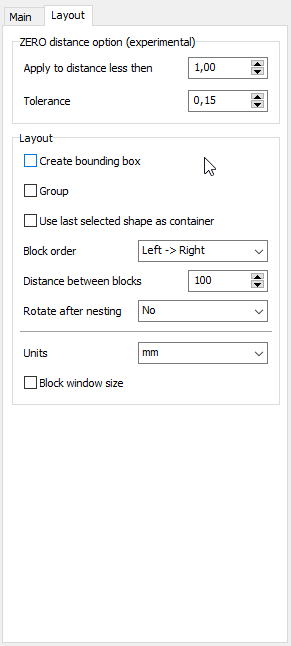
توصیهها
- چیدمان متن: همیشه «تقریب» را روی متوسط یا پایین تنظیم کنید و «زاویه ثابت» را ۹۰ درجه قرار دهید. این کار باعث چرخش متن فقط در ۹۰ درجه شده و نتیجه بهتری خواهید دید.
- چیدمان شکلهای پیچیده: «تقریب» را روی خودکار تنظیم کنید. اگر نتیجه مطلوب نبود، روی شکل کلیک کرده و «زاویه ثابت» را غیرفعال کنید.
- جستجوی بهترین نتیجه: اگر زمان دارید، این گزینه را فعال کنید تا نتیجه فشردهتر شود.
- چیدمان تهاجمی: در پیشنمایش، هر شکل را انتخاب کرده و در منوی بازشو، «ثابتکردن زاویه» را برای همه غیرفعال کنید.
- تنظیم محفظه: در پیشنمایش، شکل موردنظر را انتخاب و از منوی بازشو «Use as container» را انتخاب کنید.
اتوماسیون
چیدمان تنها قابلیتی است که میتوان آن را در ماکروهای دیگر اتوماتیک کرد.
برای ادغام چیدمان در ماکروی خود، کافیست پروسه مربوطه را فراخوانی کنید. مثال زیر برای CorelDRAW X7 32bit است:
- ۰: شماره چیدمان
- ۱: شماره پیشفرض
نحوه عملکرد
- پیشچیدمان دستی

- چیدمان چندمحفظهای

- تفکیک بر اساس رنگ
